Efter Creators Update, efter Windows Creators Update, står et stort antal brugere over hele kloden over for nye forhindringer -Sort skærm.
Disse komplikationer kan dog korrigeres og håndteres nemt.At sidde fast midt i en opgavekørsel kan helt sikkert være frustrerende på grund af en sort skærm.
Denne artikel hjælper dig med at forstå hele problemet og omMange måder, hvordan man løser sort skærm efter Windows Creator Update-fejl.
Hvad er årsagen til den sorte skærm efter Windows Creator-opdatering?
Mange årsager kan være mulige årsager til dette problem på din pc, hvilket kan omfatte hardwareproblemer (såsom skærmproblemer, grafikkort eller kabelproblemer) eller softwareproblemer (såsom forkert kalibrering).
Sådan rettes problem med Creators Update Black Screen
Her er et par måder, du kan løse disse forhindringer og slippe af med den sorte skærm permanent:
Metode 1: Tjek din hardware
Når du støder på problemer med Windows, er det bydende nødvendigt at kontrollere den relevante hardware, da dette vil hjælpe dig med at opdage problemer eller fejl, der tidligere blev overset, og slippe af med andre ineffektive operationer på operativsystemet.
Hvis du har mistanke om, at årsagen til problemet skyldes din tilsluttede hardware eller eksterne enhed, skal du blot
- Tag alle enheder ud, og genstart din computer.
- Hvis den sorte skærm forsvinder efter at have gjort dette, kan du tilslutte enhederne igen én efter én for at finde ud af, hvad der forårsager problemet.
Metode 2: Rengør opstart i fejlsikret tilstand
Hvis de tidligere metoder ikke løste problemet, og den sorte skærm fortsætter efter Windows Creator Update, kan du vælge at renstarte din pc i fejlsikret tilstand.til denne ende,
- Åbn gendannelsesskærmen
- Klik på indstillingen Fejlfinding, og derefter kan du indtaste Windows-startindstillinger og gå ind i fejlsikret tilstand.
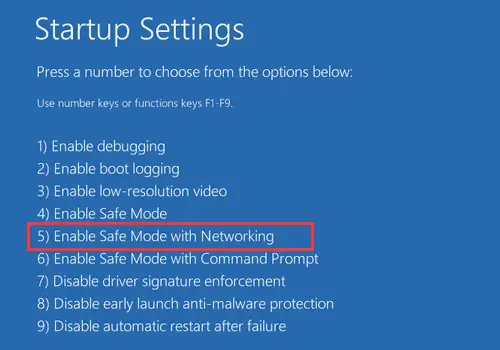
- Brug Windows-genvejen Win + R for at starte Kør
- type MSCONFIG og tryk på Enter.
- Derefter kan du under Selektiv opstart gå til elementet Indlæs start og deaktivere alle Microsoft-tjenester.
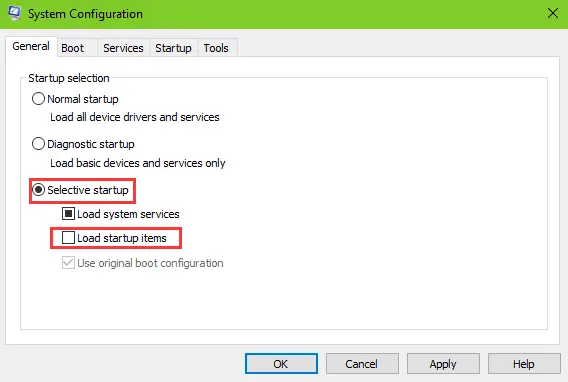
- Fortsæt til fanen "Tjenester" og marker "Skjul alle Microsoft-tjenester"
- Derefter kan du åbne opgavehåndteringen og deaktivere alle opstarter.
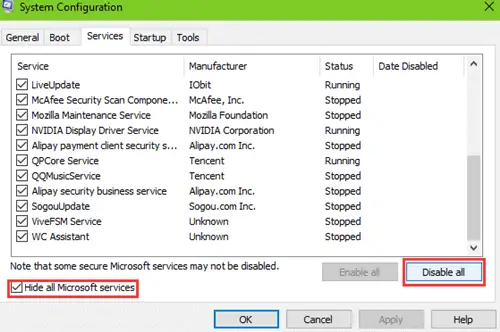
- Det er nu sikkert at genstarte din pc, og den sorte skærm skulle være væk.
Det er vigtigt at bemærke, at flere problemer er blevet rapporteret på grund af indstillingen Hurtig opstart, og efter at have deaktiveret problemet i Task Manager, forsvinder den sorte skærm efter Windows Creator Update ofte.
metode 3: fjerne nyligt installeredeAnsøgning
Software og programmer, som du for nylig har opdateret eller installeret, kan være årsagen til disse problemer på din computer.Dette kan være en sort skærm efter Windows Creators Update, fordi de er defekte eller inkompatible med Windows 10 Creators Update.
Hvis dette virkelig er årsagen, så kan blot afinstallation af disse programmer helt eliminere dit problem.
Metode 4: Kør kommandoprompt
Du kan også vælge at bruge Windows-tasten + R-genvejen og skrive CMD for at køre den.
Derefter kan du køre kommandoen nedlukning og kontrollere, om problemet med sort skærm forsvinder.
metode 5: Skærm- og grafikdrivere
Hvis den tidligere metode ikke virkede, kan det være resultatet af en forældet skærm eller grafikdriver.Dette kan skyldes, at disse drivere ikke altid opdateres samtidig med ny software.
For at rette op på dette,
- Du kan åbne Enhedshåndtering og se på indstillingen Skærmadaptere for at finde det installerede kort og opdatere det.
- Hvis du antager, at du har sikkerhedskopieret driverne på din pc, er der en anden løsning til at gendanne driverne til en tidligere version.
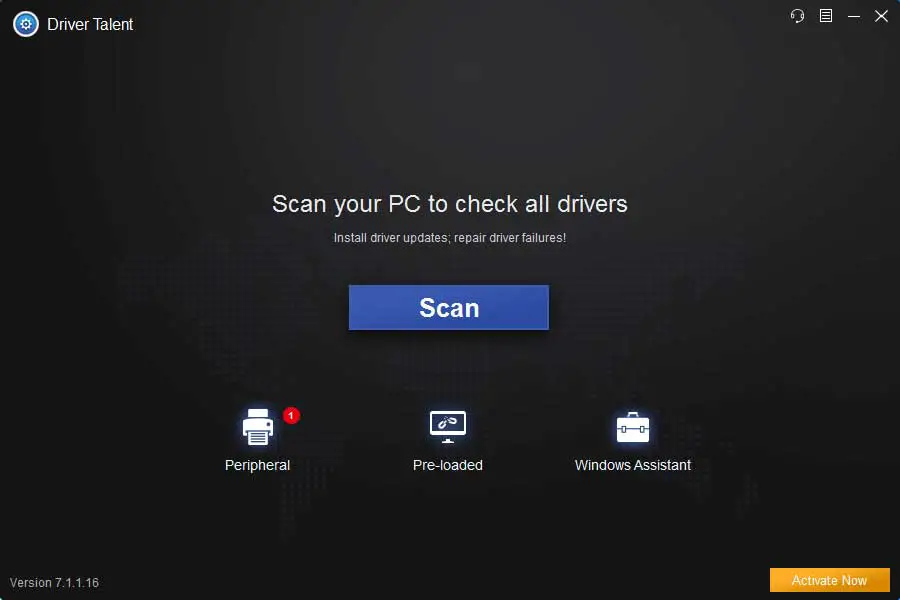
- Klik på Scan for at identificere defekte grafikdrivere.
- Klik på Reparer eller Opdater for at downloade og installere WHQL-skærmdriveren.

- Genstart din computer, for at driverændringerne træder i kraft.
Metode 6: Ind Creator update afinstaller Uxstyle på computeren
Efter Windows Creator-opdatering, kan UxStyle generere yderligereSort skærm.UxStyle er kendt som en patch, der giver brugerne mulighed for at implementere tredjepartstemaer på Windows.Du skal også være opmærksom på, at det kan ændre systemfiler efter Windows 10 Fall Creators Update eller Windows 10 Creators Update, hvilket muligvis kan forårsage systemproblemer.Her kan du fjerne Uxstyle fra computeren ved at følge nedenstående trin.
- Start Task Manager med Windows-genvejen Ctrl + Shift + Esc
- Gå til fanen Processer.
- Gennemfør projekter relateret til Uxstyle.
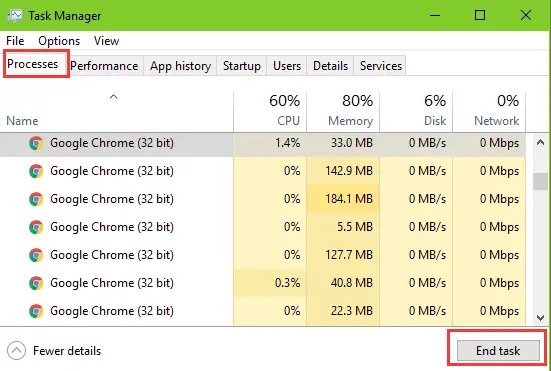
- Brug Windows-genvejen Win + X til at starte en hoppeliste
- Vælg Apps og funktioner
- Kig ned eller søg i søgefeltet for at udforske Uxstyle.
- Fremhæv Uxstyle, og klik på knappen "Afinstaller".
Se også:Windows Update Black Screen Fix
Afsluttende ord
Alle disse løsninger er blevet prøvet og testet og er blevet brugt med succes af adskillige Windows 10-brugere over hele verden.Men hvis problemet på trods af at du bruger alle disse metoder stadig ikke er løst, er det klogt for dig at kontakte Microsoft eller et servicecenter direkte for at få din enhed repareret så hurtigt som muligt.

![Konfigurer Cox e-mail på Windows 10 [ved hjælp af Windows Mail-appen] Konfigurer Cox e-mail på Windows 10 [ved hjælp af Windows Mail-appen]](https://infoacetech.net/wp-content/uploads/2021/06/5796-photo-1570063578733-6a33b69d1439-150x150.jpg)
![Løs problemer med Windows Media Player [Windows 8/8.1 Guide] Løs problemer med Windows Media Player [Windows 8/8.1 Guide]](https://infoacetech.net/wp-content/uploads/2021/10/7576-search-troubleshooting-on-Windows-8-150x150.jpg)
![Ret Windows Update-fejl 0x800703ee [Windows 11/10] Ret Windows Update-fejl 0x800703ee [Windows 11/10]](https://infoacetech.net/wp-content/uploads/2021/10/7724-0x800703ee-e1635420429607-150x150.png)




![Start kommandoprompt i Windows [7 måder] Start kommandoprompt i Windows [7 måder]](https://infoacetech.net/wp-content/uploads/2021/09/%E5%95%9F%E5%8B%95%E5%91%BD%E4%BB%A4%E6%8F%90%E7%A4%BA%E7%AC%A6-150x150.png)

![Sådan ser du Windows-versionen [meget enkel]](https://infoacetech.net/wp-content/uploads/2023/06/Windows%E7%89%88%E6%9C%AC%E6%80%8E%E9%BA%BC%E7%9C%8B-180x100.jpg)

